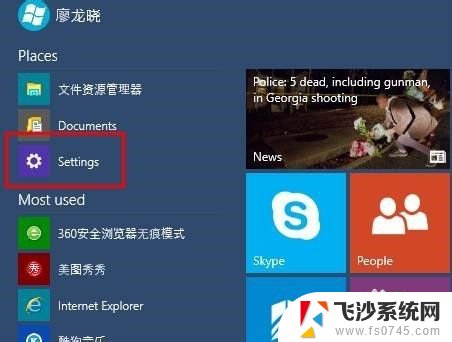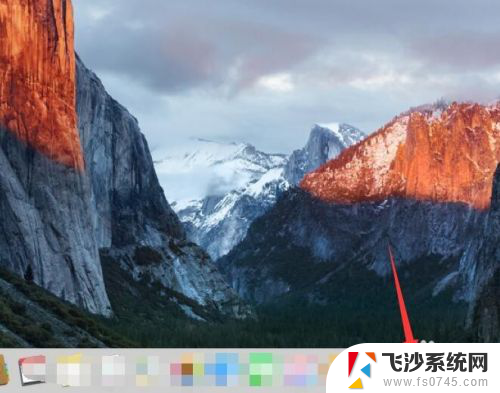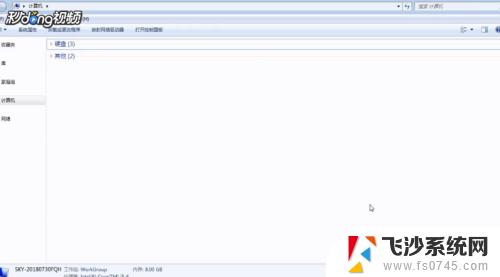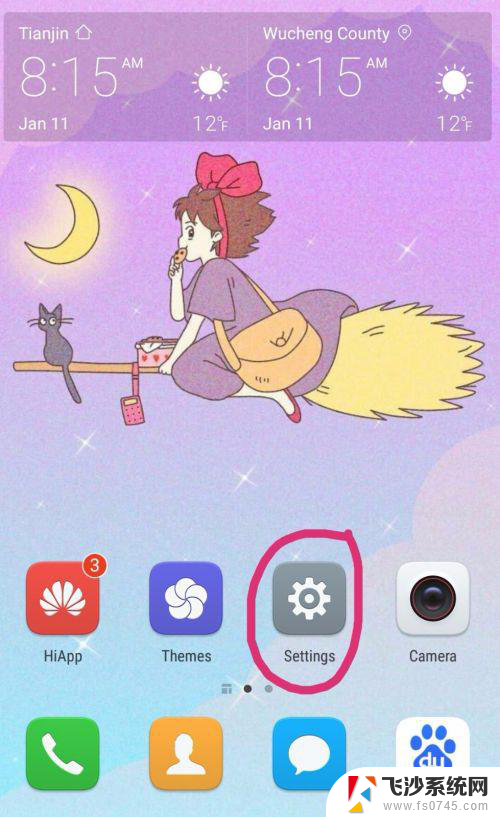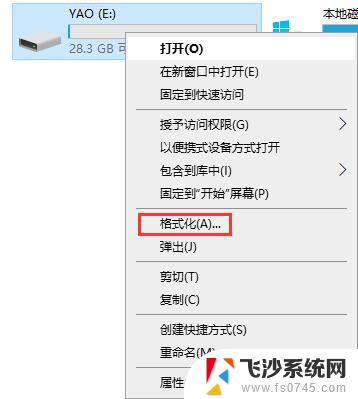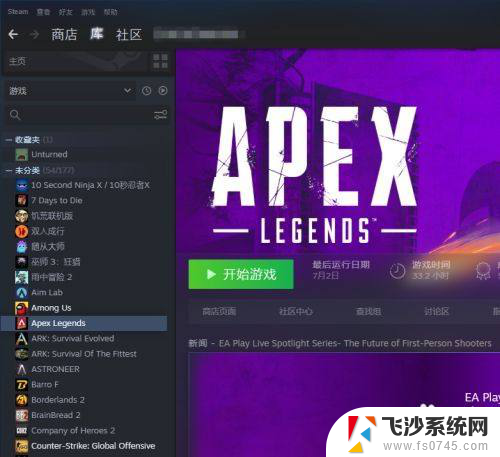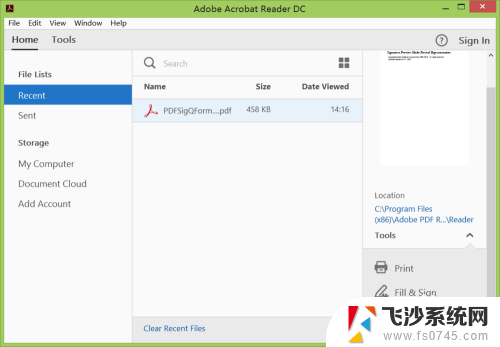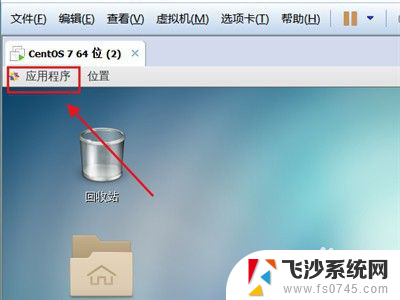电脑系统是英文的怎么改成中文 Windows 10系统如何修改语言为中文
更新时间:2024-05-07 16:11:27作者:xtliu
在使用电脑系统时,有时候我们可能会遇到英文界面的情况,对于不习惯英文操作的用户来说可能会感到困扰,特别是在使用Windows 10系统时,想要将系统语言从英文改为中文是一个常见的需求。如何在Windows 10系统中轻松地修改语言设置,让操作界面变得更加亲切和易懂呢?接下来我们将详细介绍这一过程,帮助大家顺利完成语言设置的调整。
方法如下:
1.打开【开始菜单】进入【Settings】
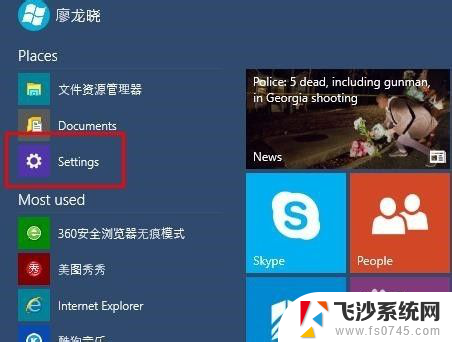
2.选择左下方的【Time and language】
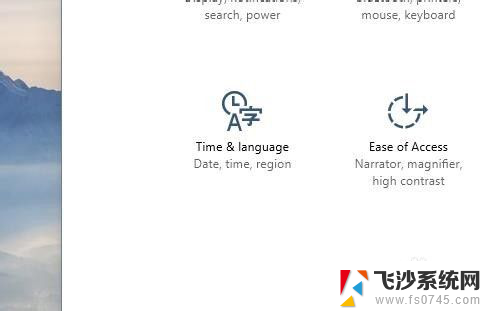
3.选择【Region and language】
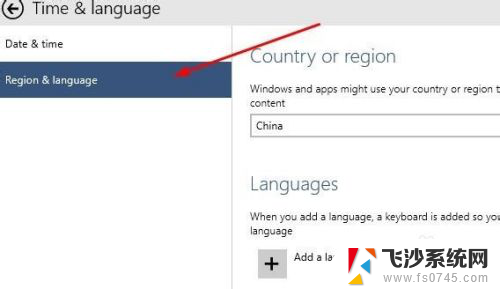
4.点击【Add a language】下载中文语言包(如果已有中文语言包,直接打开语言包即可。)
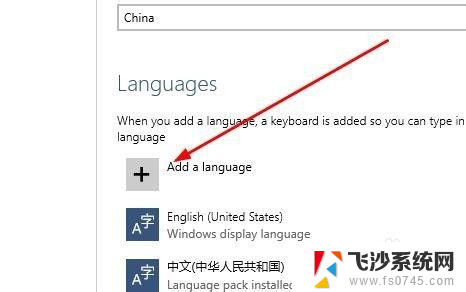
5.选择中文语言包并下载
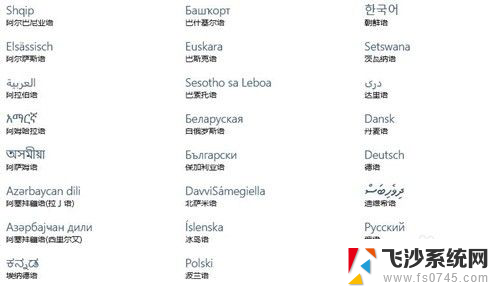
6.选择中文语言包点击【Set as primary】
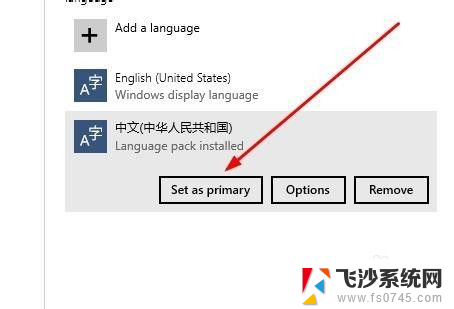
7.重启电脑
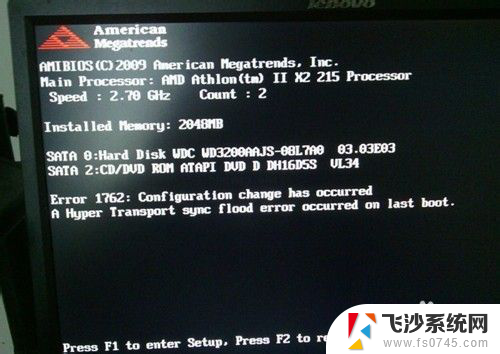
8.系统语言修改成功,已显示成中文。
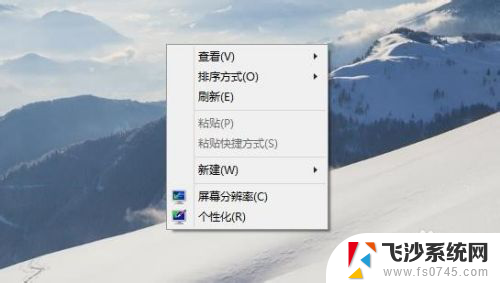
以上是将电脑系统从英文改为中文的全部内容,如果您遇到相同问题,可以参考本文中介绍的步骤进行修复,希望这对您有所帮助。